
华为手机如何设置为手写体 华为手机输入法手写输入设置步骤
发布时间:2024-02-05 08:37:02 来源:三公子游戏网
在现代社会中手机已经成为人们生活中不可或缺的一部分,而华为手机作为其中的佼佼者,其强大的功能和出色的性能一直以来都备受赞誉。除了传统的输入方式外,华为手机还提供了手写输入的设置选项,让用户能够更加便捷地进行文字输入。接下来我们将为大家介绍华为手机如何设置为手写体,并详细讲解华为手机输入法手写输入的设置步骤,让您轻松掌握这一功能,提升手机使用的便利性。无论是在工作中快速记录灵感,还是在闲暇时与朋友互动,华为手机的手写输入功能将为您带来全新的体验。让我们一起来了解如何设置华为手机为手写体,享受更加便捷的文字输入吧!
华为手机输入法手写输入设置步骤
具体方法:
1.解锁华为手机进入系统后,在手机中选择设置的选项进入。
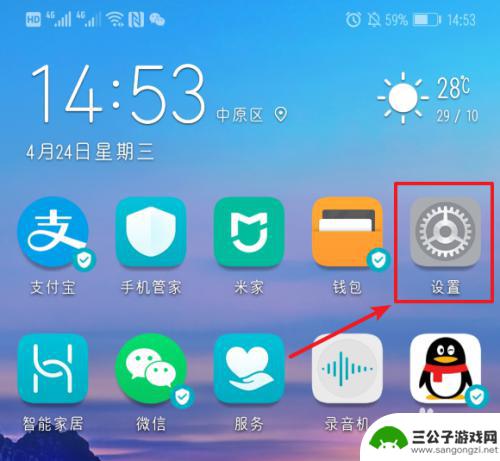
2.进入手机设置列表后,下滑到底部,选择系统的选项进入。
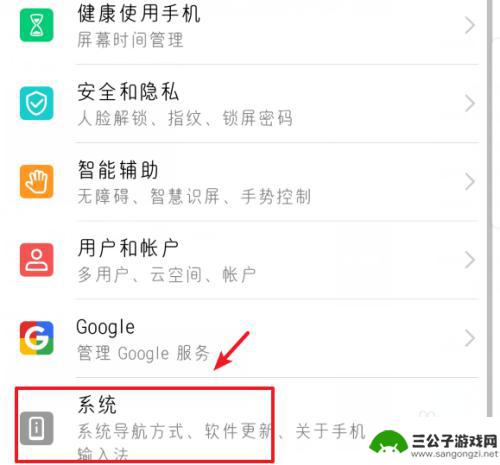
3.进入系统设置界面,选择语言和输入法的选项进入。
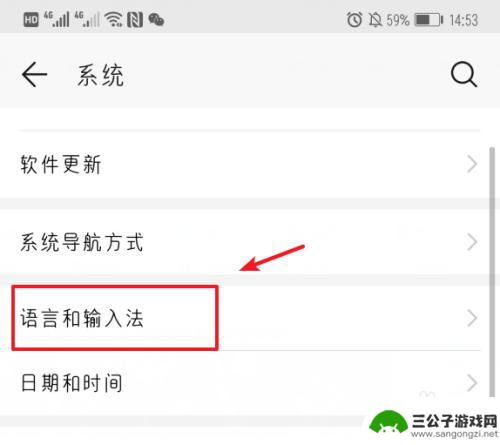
4.点击进入后,选择华为手机默认的输入法进入设置。
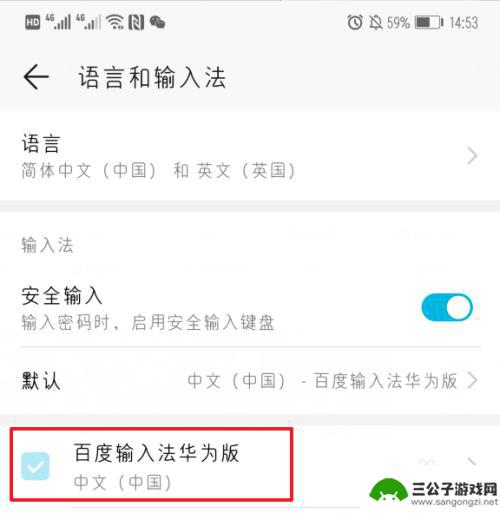
5.进入后,在输入法设置界面,选择输入设置的选项。
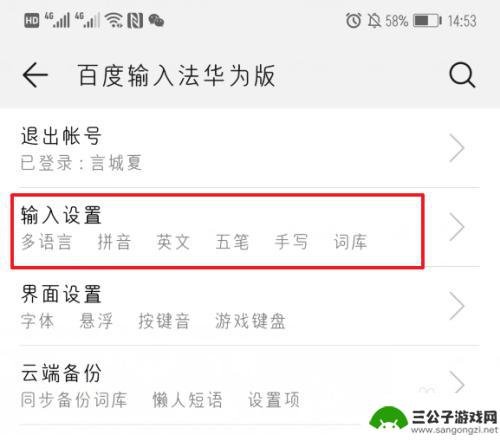
6.进入输入设置后,点击键盘手写的选项进入。
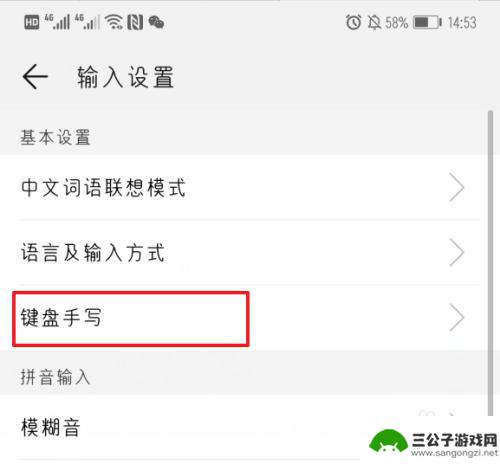
7.点击进入后,在键盘手写设置中。选择键盘内部起笔的选项。
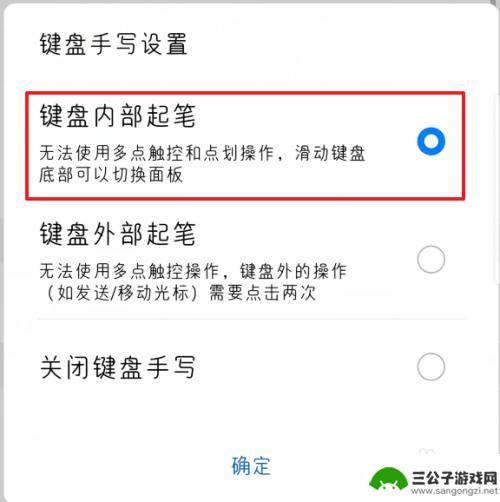
8.选择完毕后,在输入时。直接在键盘上手写,就可以输入文字。
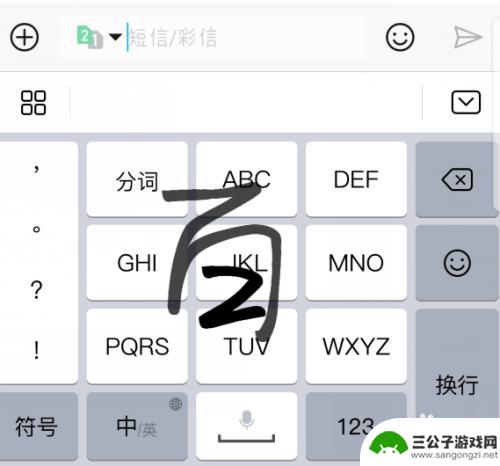
以上就是华为手机如何设置为手写体的所有内容,如果你遇到了相同的情况,就请按照我的方法来处理吧,希望对大家有帮助。
热门游戏
-

华为手机系统怎么写 华为手机手写输入法如何设置
华为手机系统中的手写输入法是一项非常实用的功能,它可以让用户在输入文字时更加便捷和快速,在华为手机上设置手写输入法也非常简单,只需要打开手机的设置菜单,然后找到输入法设置选项,...
2024-07-17
-
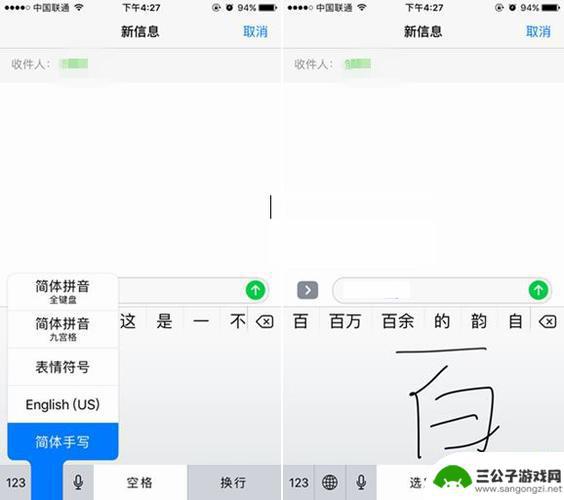
苹果7手机手写 iPhone7手写输入法设置步骤详解
苹果7手机是一款备受追捧的智能手机,其拥有许多令人惊叹的功能和特色,其中之一就是手写输入法,iPhone7手写输入法提供了一种更加便捷和直观的方式来输入文字。通过简单的设置步骤...
2023-10-05
-
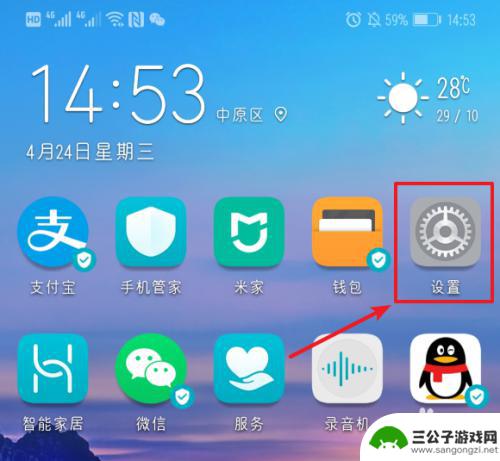
华为的手机怎么写 华为手机手写输入法怎么设置
华为手机是目前市场上备受瞩目的智能手机品牌之一,其强大的性能和优质的用户体验备受消费者青睐,在使用华为手机时,手写输入法是一个非常实用的功能,可以让用户更加便捷地输入文字信息。...
2024-04-12
-
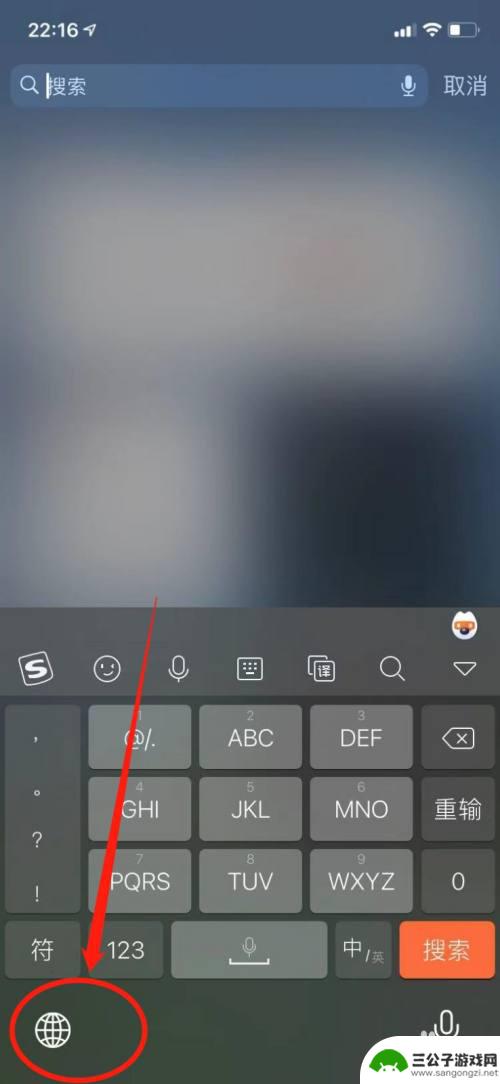
苹果手机手写输入法怎么弄全屏 苹果手写功能的全屏和半屏设置步骤
苹果手机的手写输入法是一项非常实用的功能,它可以让用户直接用手指在屏幕上书写文字,省去了键盘输入的繁琐,有些用户可能对于手写输入法的使用方式还不太熟悉,特别是关于全屏和半屏设置...
2024-02-12
-
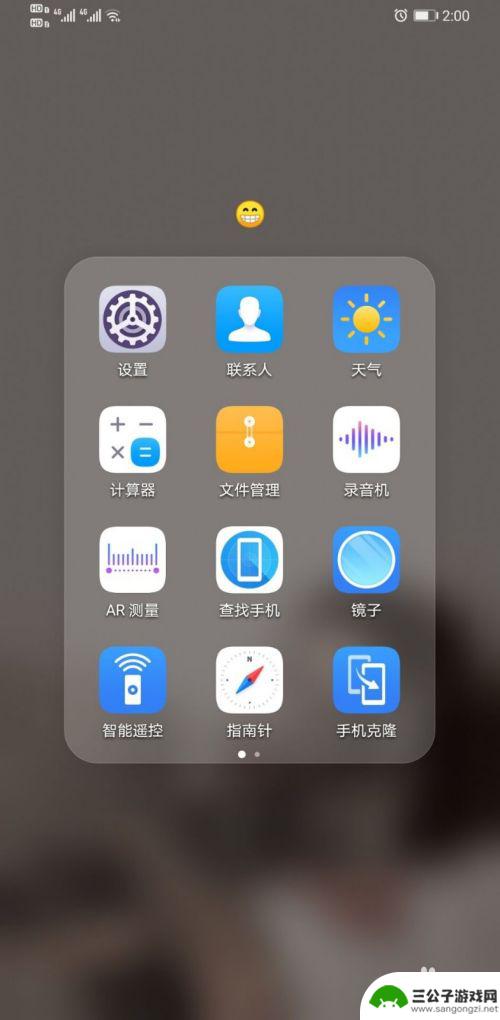
华为手机验证码自动填写怎么关闭 华为手机验证码自动填写设置方法
在日常使用华为手机时,我们经常会遇到需要输入验证码的情况,为了提高用户体验,华为手机提供了验证码自动填写功能,让我们省去了手动输入的烦恼。有时候我们可能并不需要这个功能,或者想...
2024-04-24
-
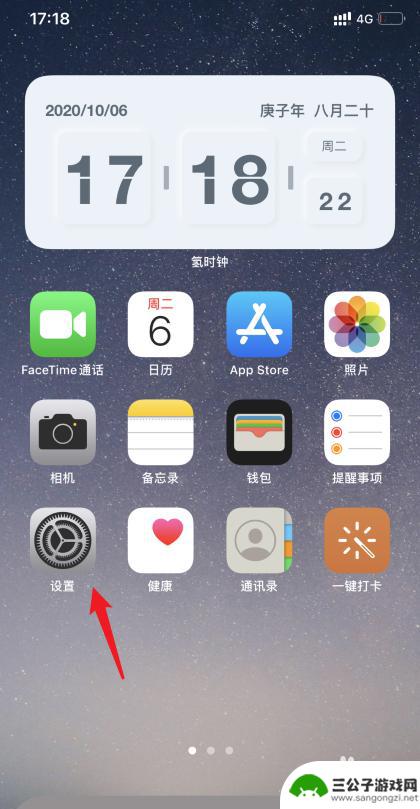
苹果14手机手写输入法在哪里设置 苹果iOS14手写输入设置教程
苹果iOS14手机带来了全新的手写输入功能,让用户可以通过手写方式输入文字,想要设置苹果iOS14手机的手写输入法,只需要进入设置菜单,找到通用选项,然后点击键盘选项,再选择键...
2024-06-18
-

iphone无广告游戏 如何在苹果设备上去除游戏内广告
iPhone已经成为了人们生活中不可或缺的一部分,而游戏更是iPhone用户们的最爱,让人们感到困扰的是,在游戏中频繁出现的广告。这些广告不仅破坏了游戏的体验,还占用了用户宝贵...
2025-02-22
-

手机图片怎么整体缩小尺寸 如何在手机上整体缩小照片
如今手机拍照已经成为我们日常生活中不可或缺的一部分,但有时候我们拍摄的照片尺寸过大,导致占用过多存储空间,甚至传输和分享起来也不方便,那么如何在手机上整体缩小照片尺寸呢?通过简...
2025-02-22














